L’erreur d’analyse est l’une des erreurs les plus courantes sur les téléphones Android. Cette erreur est le résultat de l’échec de l’installation d’une application sur l’appareil. L’erreur se produit en raison d’un problème d’analyse, également appelé analyseur .apk. Généralement, une erreur peut se produire lors de l’installation d’une application à partir d’une source tierce au lieu du Google Play Store. Donc, si vous rencontrez le même problème, nous avons un guide parfait pour vous qui vous aidera à corriger l’erreur d’analyse sur l’entrée $. Non seulement cela, mais notre guide utile vous emmènera également dans un voyage perspicace pour en savoir plus sur le problème, les causes qui y conduisent et le type d’erreurs d’analyse. Alors, sans plus tarder, commençons par des solutions compétentes.
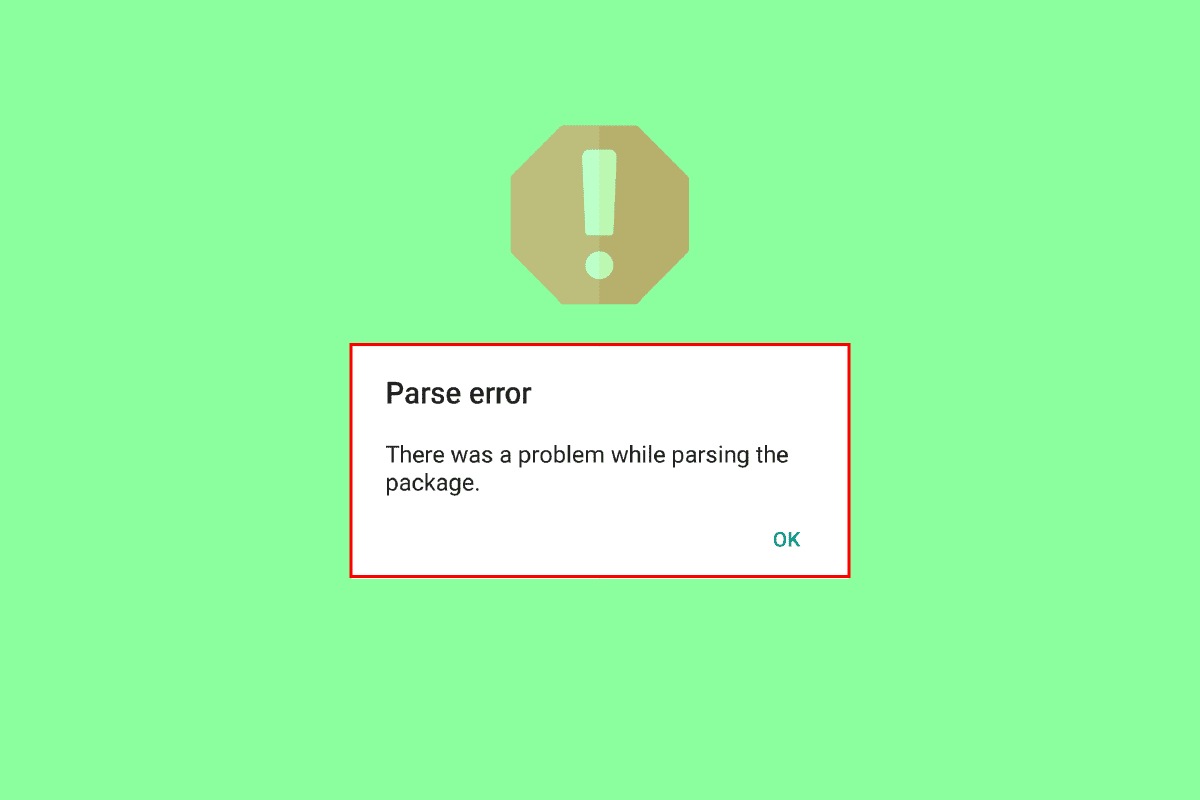
Table des matières
Comment réparer l’erreur d’analyse sur l’entrée $ sur Android
Si vous vous interrogez toujours sur l’erreur et que vous souhaitez en savoir plus, laissez-nous le dire en termes simples, l’erreur d’analyse est l’erreur convaincante qui se produit en raison du conflit de lecture et d’écriture d’une application sur un appareil Android. Cela est dû à l’échec de l’installation de l’application ou à la tentative d’installation de l’application qui n’est pas terminée en raison d’une interruption.
Qu’est-ce qui cause l’erreur d’analyse ?
Maintenant que vous savez ce que signifie l’erreur d’analyse, vous devez savoir que si vous souhaitez télécharger l’application à l’origine de l’erreur, vous devez d’abord en trouver la cause première et la corriger pour terminer le processus d’installation. Alors, examinons brièvement certaines des raisons qui sont à l’origine de l’erreur :
- L’incompatibilité de l’application avec l’appareil Android est la première raison à l’origine du problème.
- Le fichier d’application en cours d’installation est corrompu, incomplet ou endommagé.
- L’appareil ne dispose pas des autorisations requises pour installer l’application.
- Les applications de sécurité ou les applications antivirus sur un appareil Android peuvent interférer avec ou bloquer le processus d’installation.
- Des problèmes internes ou des problèmes avec l’appareil Android peuvent également être l’une des raisons.
- L’erreur peut également se produire si des modifications ont été apportées à l’application en question.
Maintenant que vous avez assez de connaissances sur les erreurs d’analyse et leurs causes, vous devez vous demander comment corriger les erreurs d’analyse, et pour y répondre, voici quelques-unes des méthodes les plus recherchées et les plus efficaces qui peuvent vous aider à fond dans résoudre ce problème, alors vérifiez-les et suivez les instructions étape par étape.
Remarque : Étant donné que les smartphones n’ont pas les mêmes options de paramètres et qu’ils varient d’un fabricant à l’autre, assurez-vous donc que les paramètres sont corrects avant d’en modifier. Les étapes effectuées dans ce guide sont sur Vivo 1920.
Méthode 1 : réinstaller l’application
La première et simple méthode pour opter pour la résolution de l’erreur d’analyse sur le problème d’entrée $ consiste à réinstaller l’application sur l’appareil Android. Si le fichier d’application que vous essayez d’installer est corrompu ou incomplet, il est important de le désinstaller puis de le réinstaller. Pour en savoir plus, lisez notre guide sur Comment désinstaller ou supprimer des applications sur votre téléphone Android. Une fois que vous avez désinstallé l’application, suivez les étapes ci-dessous pour l’installer à nouveau :
1. Appuyez sur l’application Play Store sur votre Android.
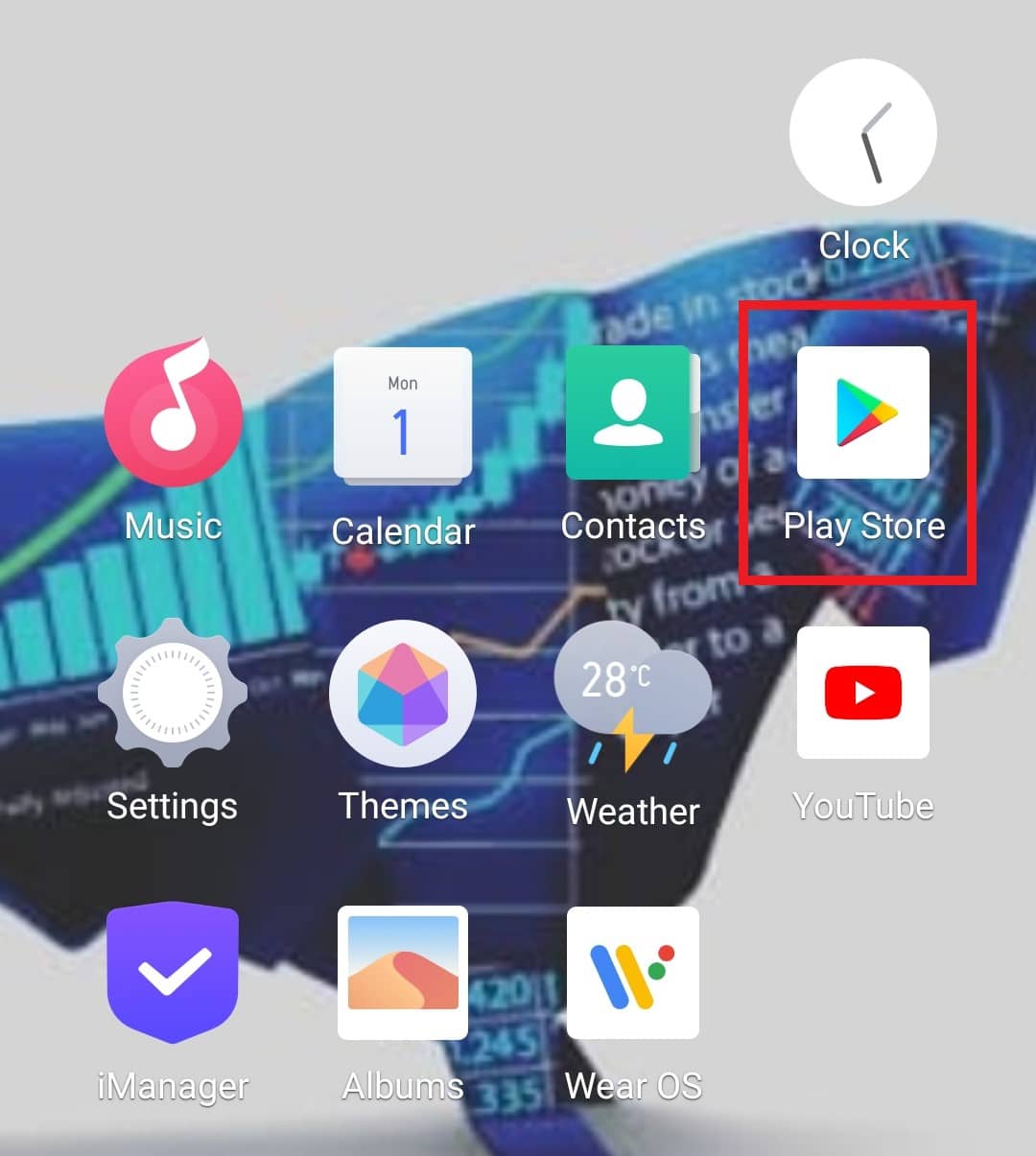
2. Ensuite, appuyez sur la barre de recherche et entrez le nom de l’application.
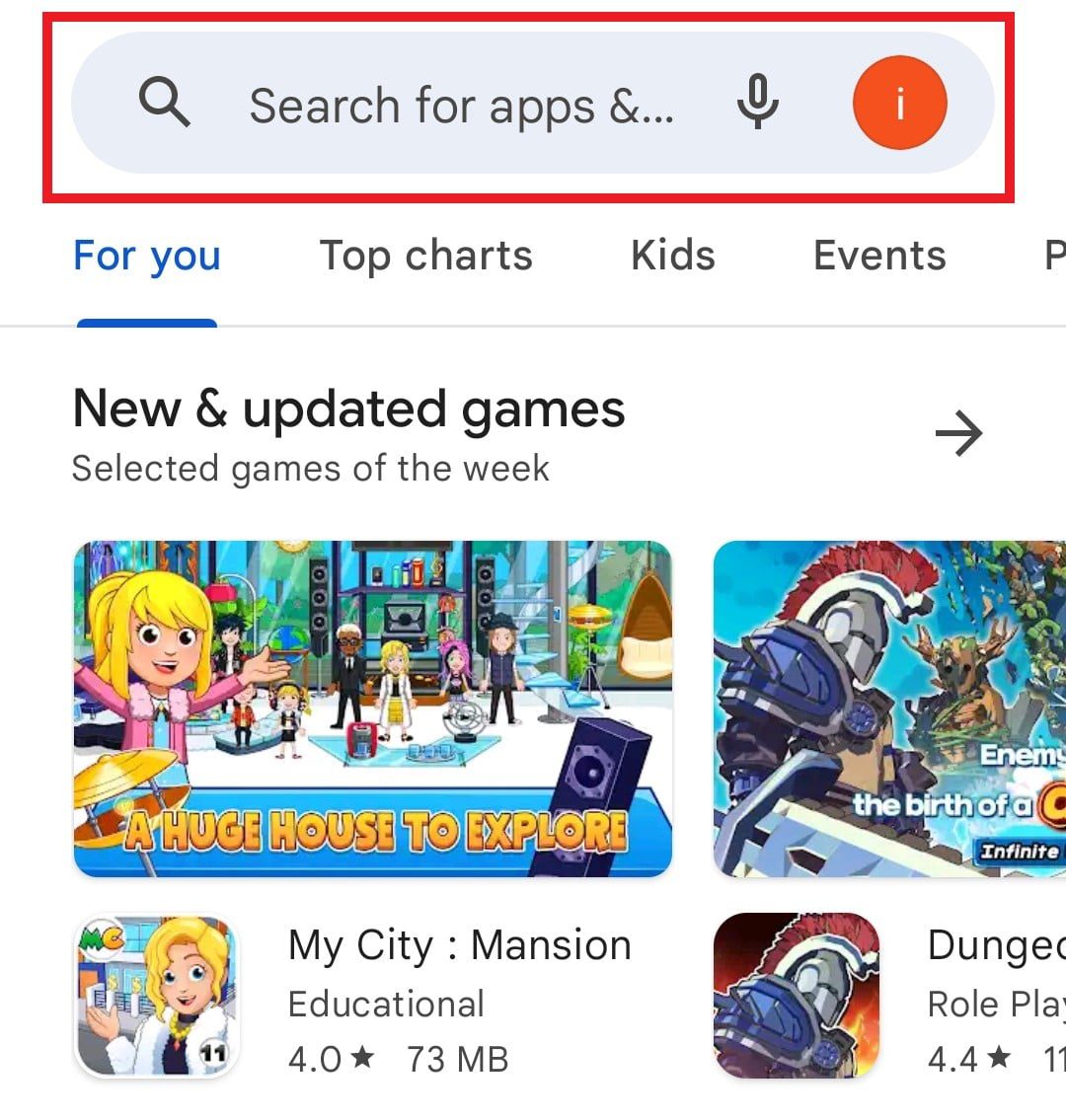
3. Tapez sur Installer.
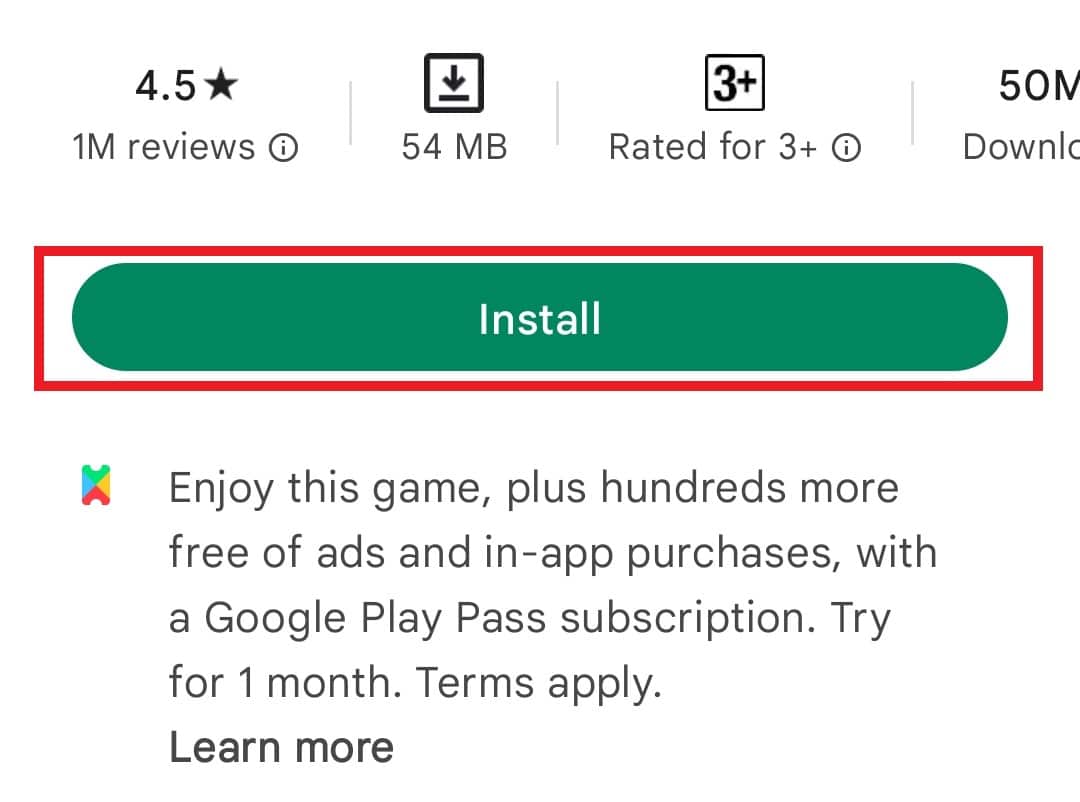
Une fois l’application réinstallée, lancez-la pour vérifier si l’erreur Parse sur l’entrée $ a été résolue.
Méthode 2 : Mettre à jour le système d’exploitation Android
La prochaine méthode à considérer si celle ci-dessus n’a pas fonctionné pour vous est de vérifier si votre appareil Android est à jour avec la dernière version, au cas où ce ne serait pas le cas, mettez à jour votre appareil. La raison de la mise à jour d’Android est que son ancienne version peut entraîner des problèmes de compatibilité avec l’application et donc provoquer une erreur d’analyse. La meilleure solution pour résoudre ce problème consiste donc à mettre à jour votre smartphone. Vous pouvez le faire à l’aide de notre guide Comment mettre à jour manuellement Android vers la dernière version.
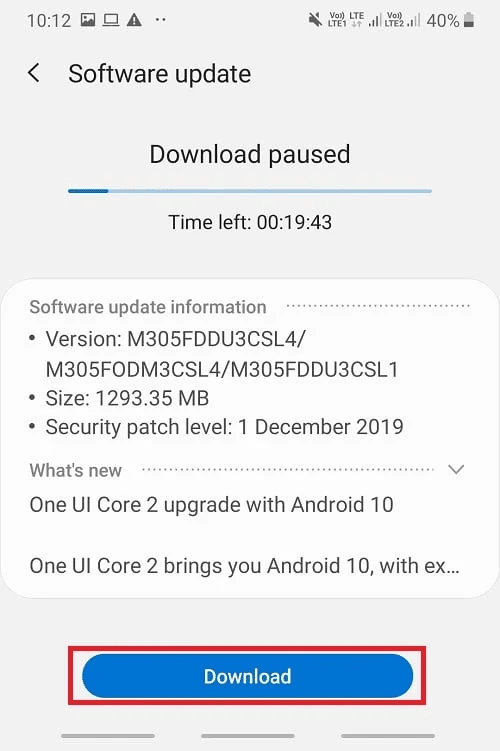
Méthode 3 : Effacer le cache du Google Play Store
Une autre méthode simple qui peut vous aider à corriger une erreur d’analyse consiste à vider le cache du Google Play Store sur votre appareil Android. Lorsque les fichiers de cache s’accumulent, ils peuvent être corrompus et causer de nombreux problèmes comme une erreur d’analyse. Par conséquent, l’effacer est la meilleure solution possible qui peut être suivie à l’aide des étapes ci-dessous :
1. Appuyez sur Paramètres sur votre Android.
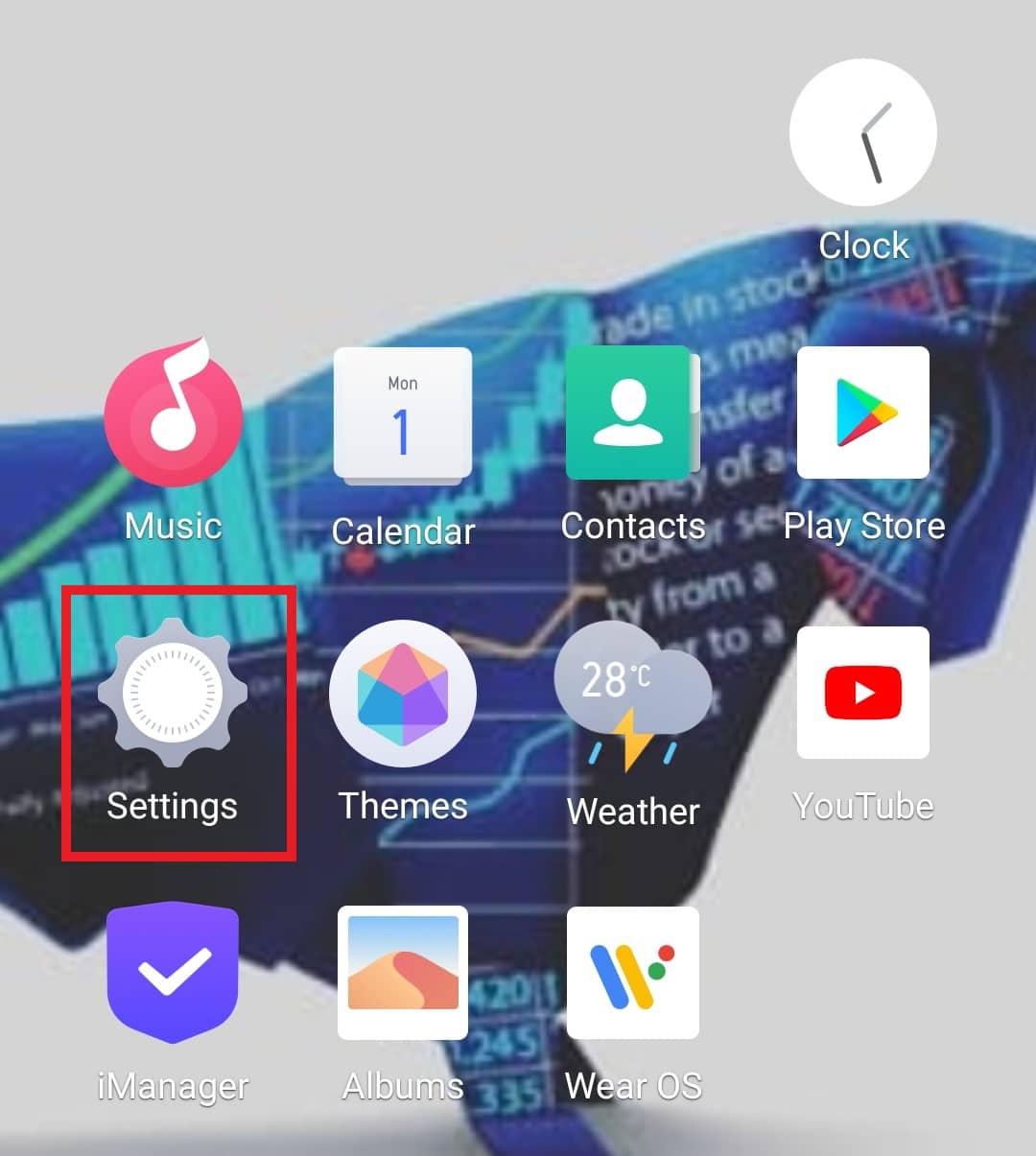
2. Ensuite, appuyez sur Applications et autorisations.
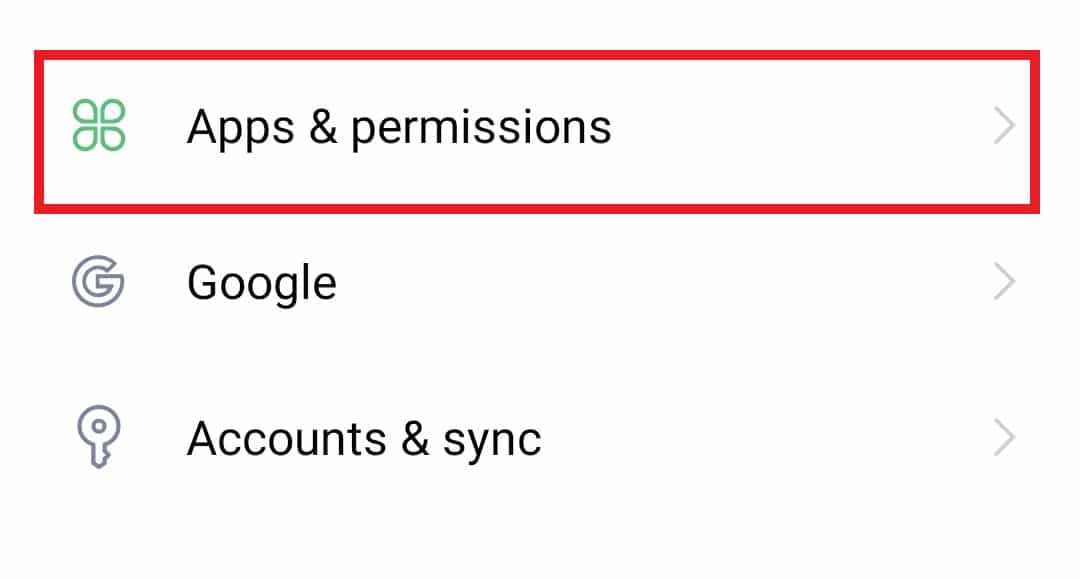
3. Sélectionnez Gestionnaire d’applications parmi les options proposées.
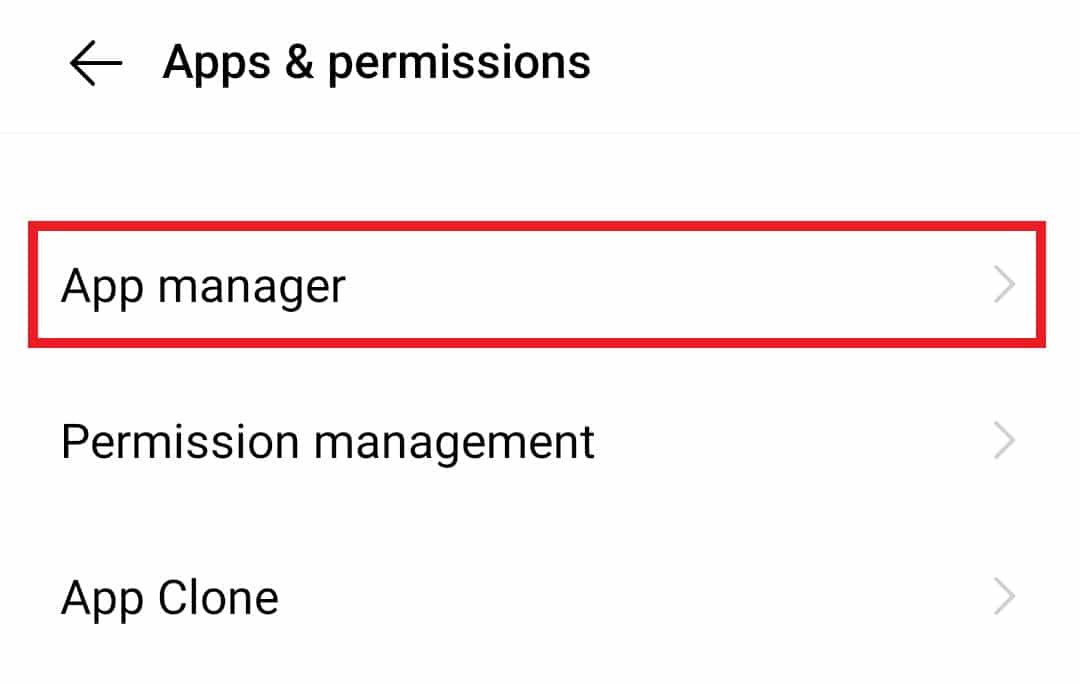
4. Ensuite, appuyez sur Google Play Store.
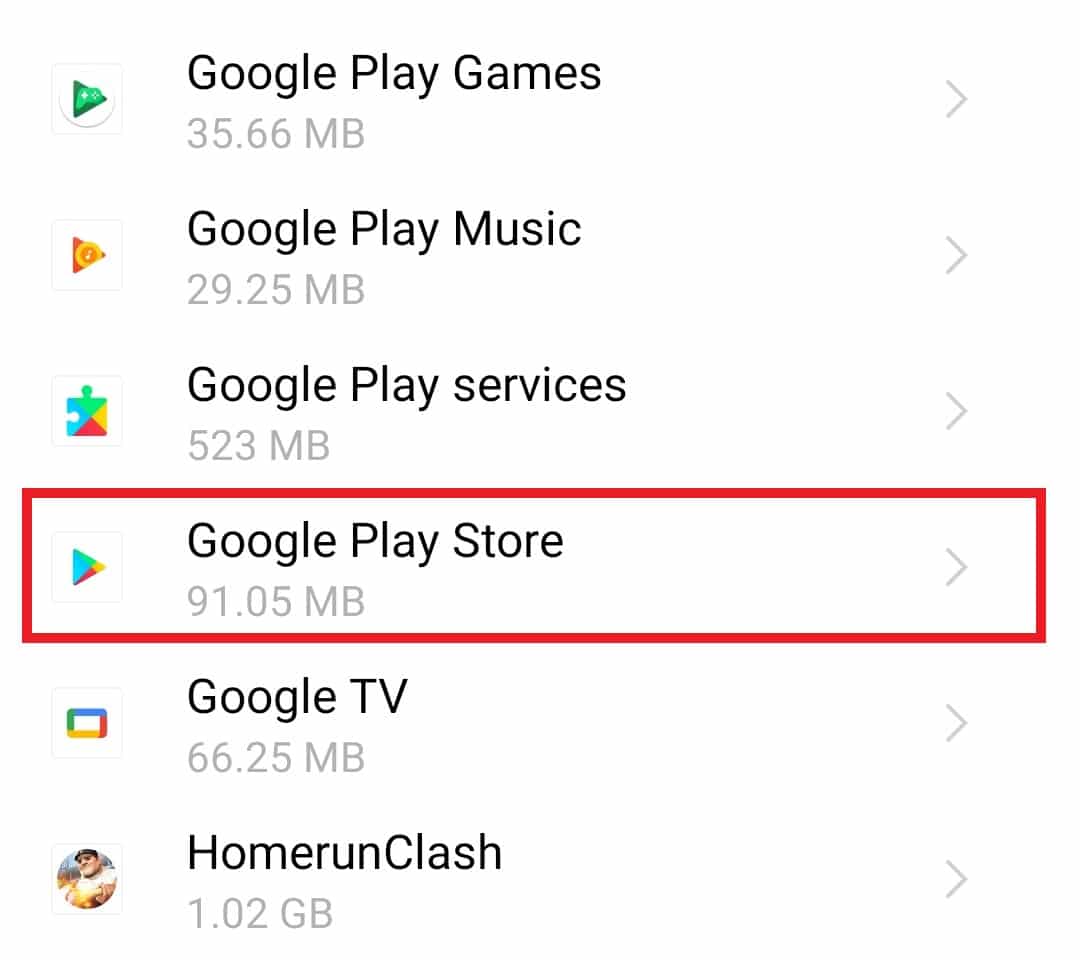
5. Maintenant, appuyez sur Stockage.
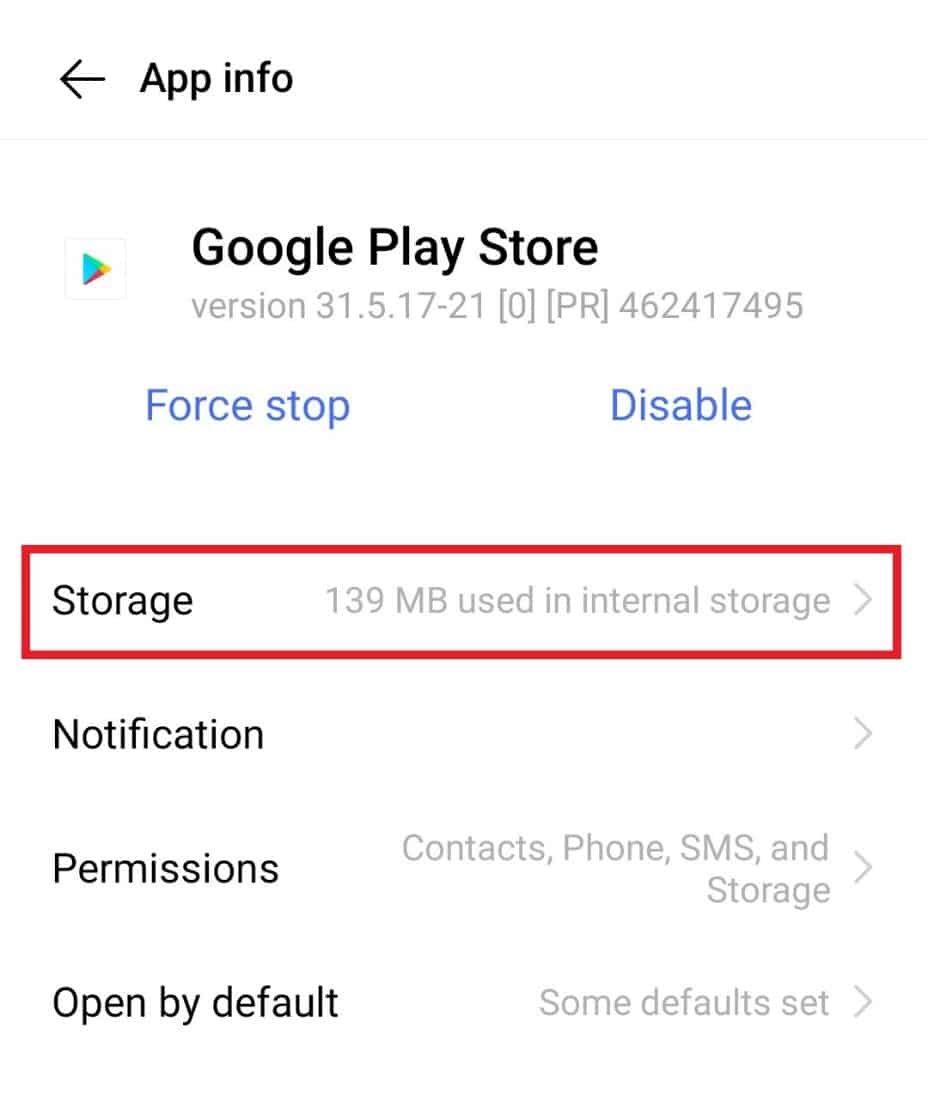
6. Sélectionnez Effacer le cache.
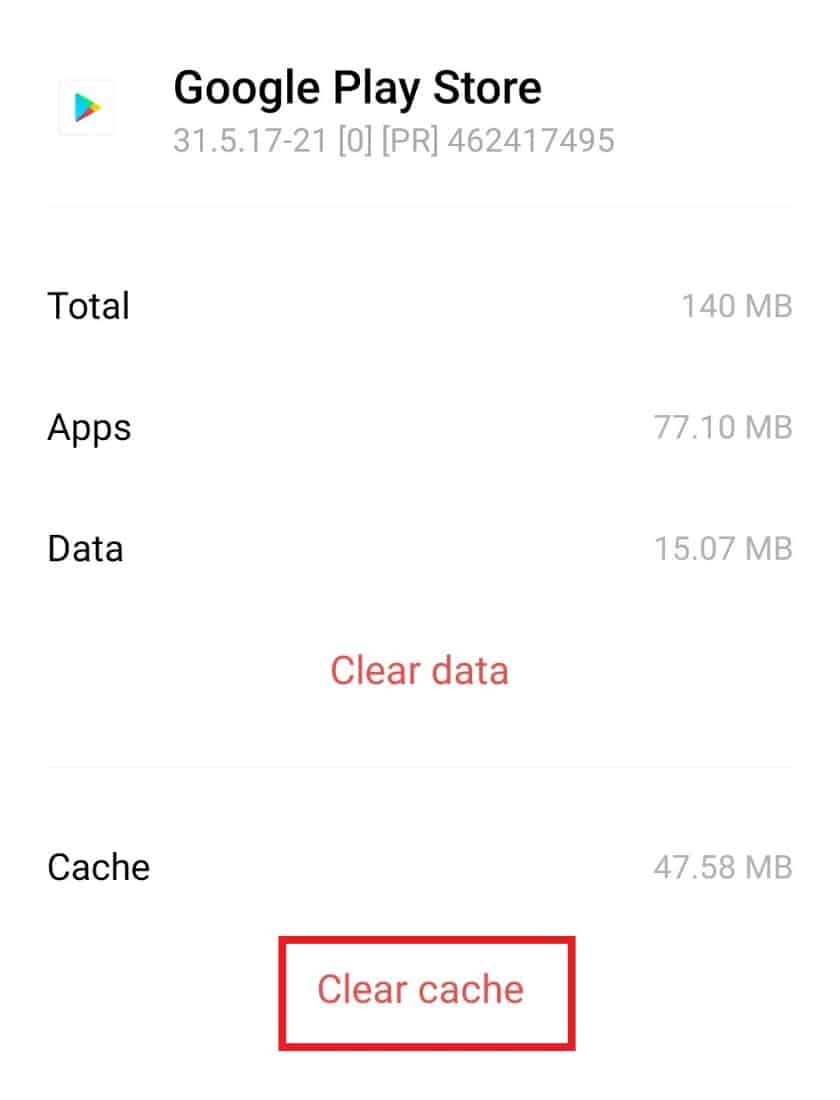
Méthode 4 : Modifier les autorisations pour l’installation de l’application
Les appareils Android sont sécurisés et empêchent l’installation d’applications à partir de sources inconnues. Si vous essayez d’installer une application à partir de sources autres que Google Play Store, par exemple, des téléchargements de fichiers apk, vous pouvez rencontrer une erreur d’analyse sur l’entrée $. Pour résoudre ce problème, vous devez activer les autorisations sur votre téléphone Android pour autoriser l’installation d’applications à partir de sources tierces.
1. Appuyez sur Paramètres sur votre smartphone.
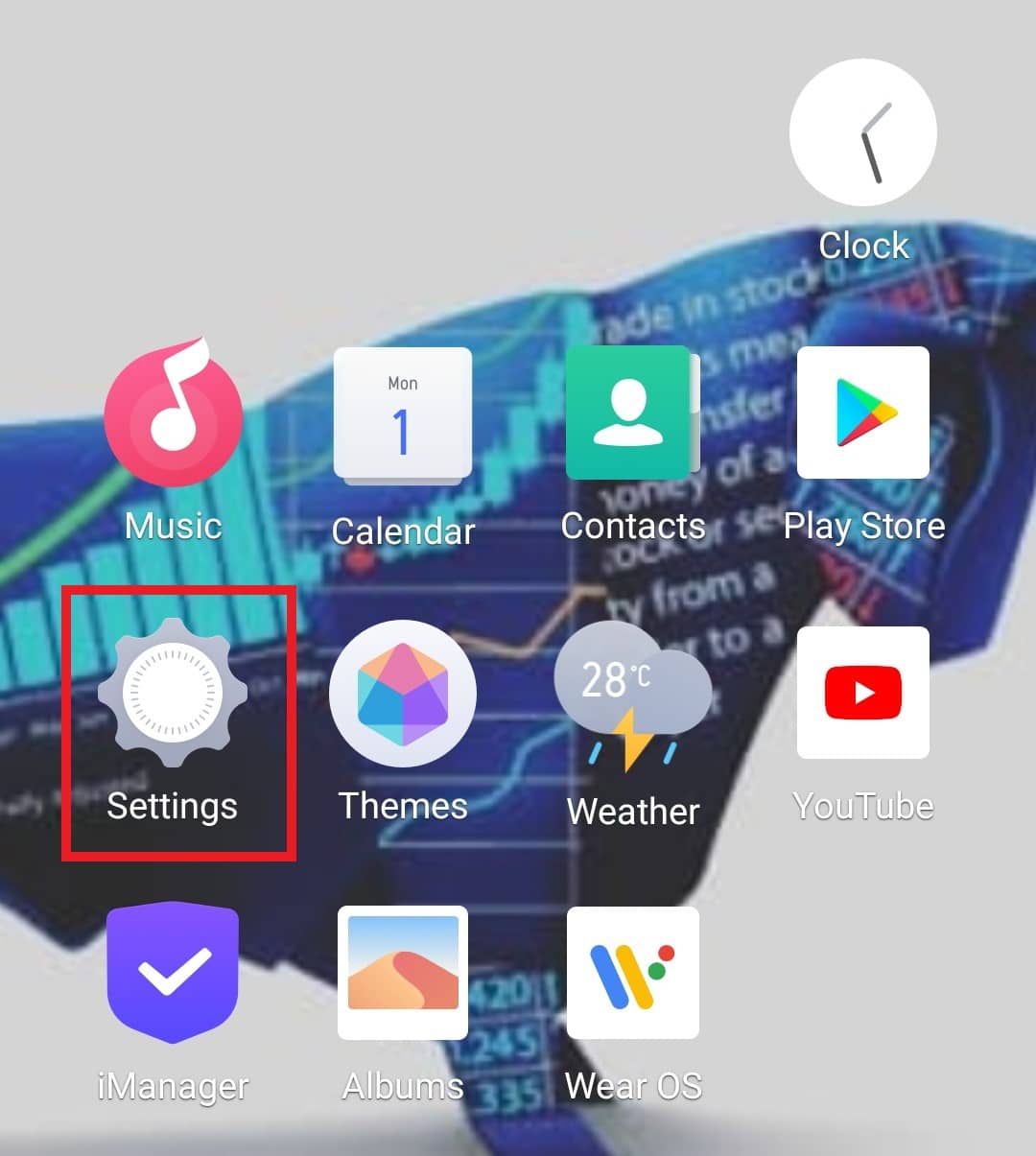
2. Ensuite, appuyez sur Applications et autorisations.
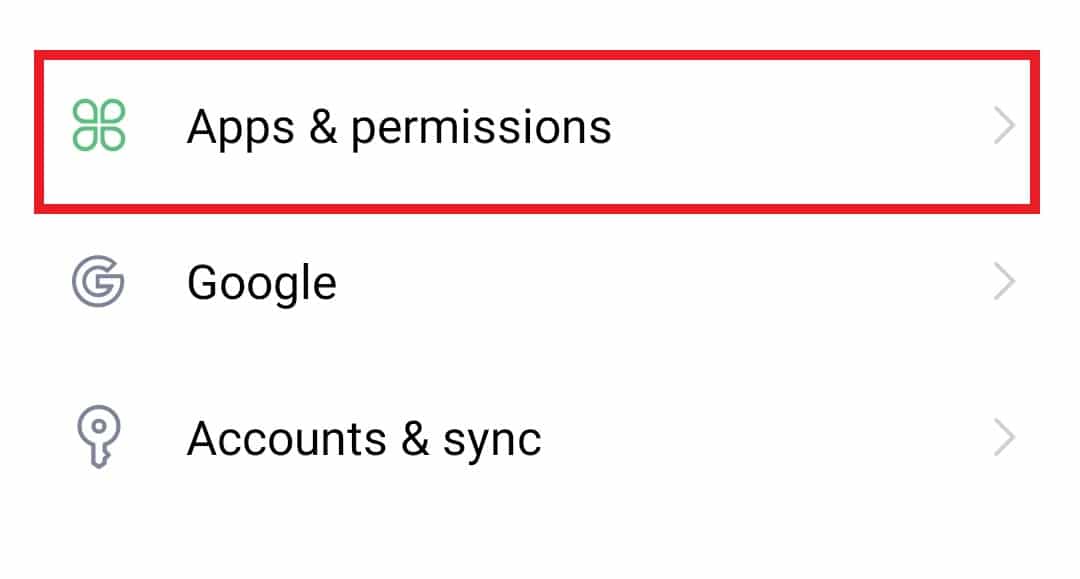
3. Appuyez sur Gestion des autorisations.
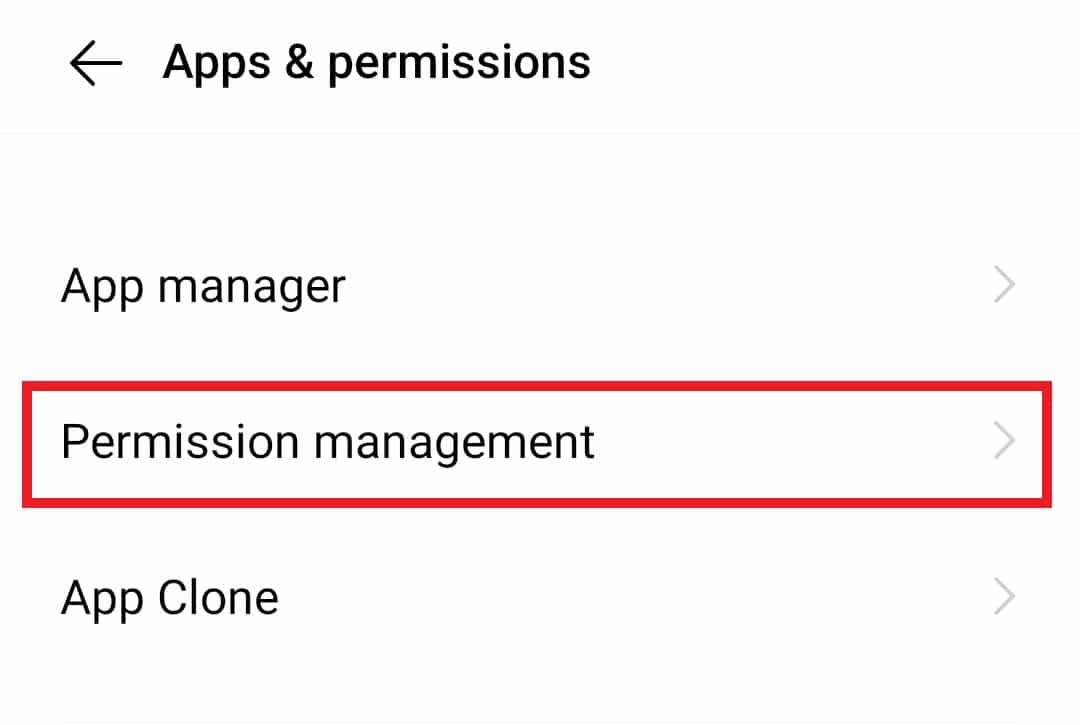
4. Maintenant, appuyez sur Installer des applications inconnues.
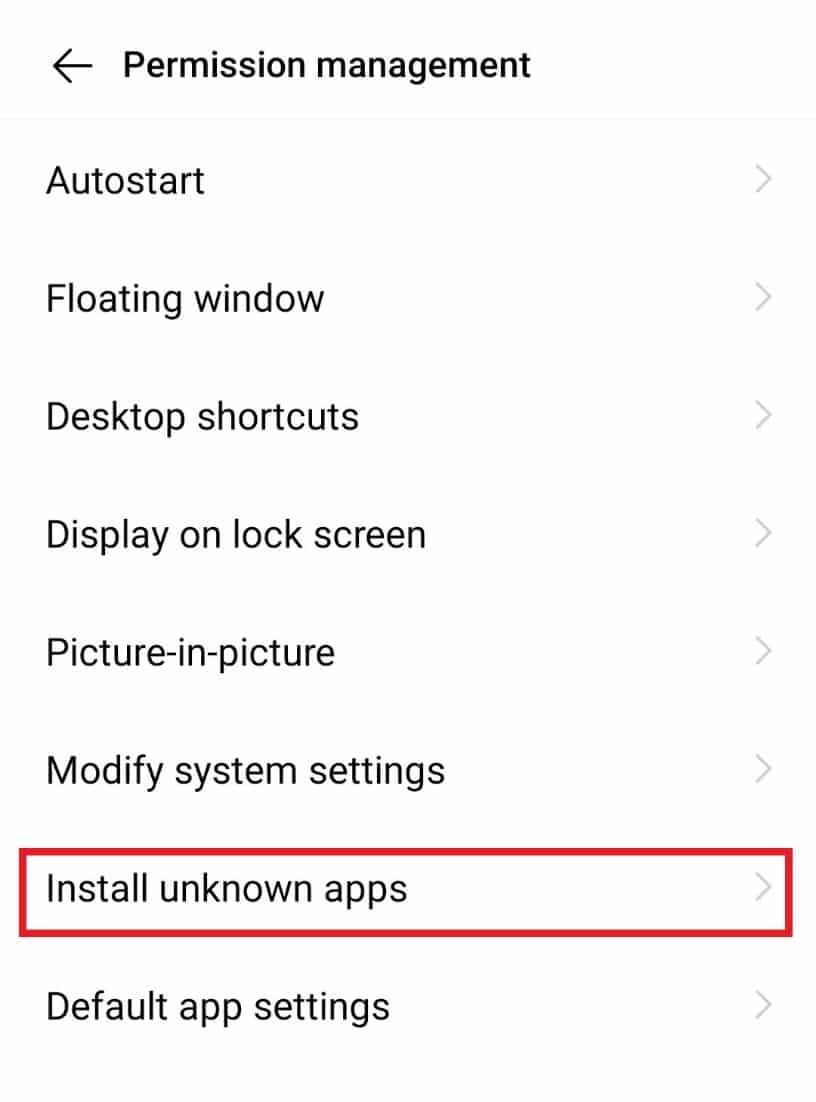
5. Ensuite, sélectionnez le navigateur ou l’application pour installer des applications inconnues.
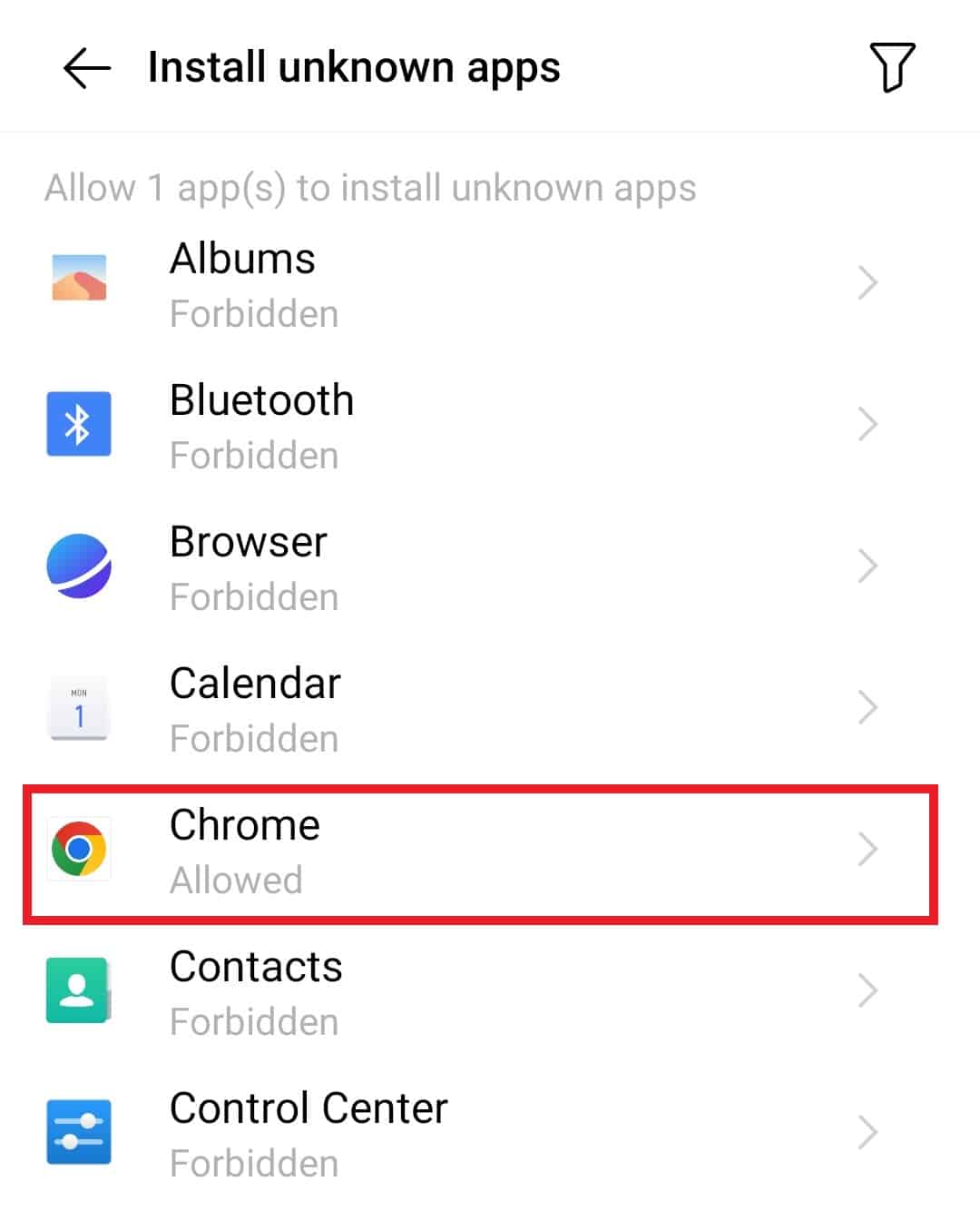
6. Activez Autoriser l’installation d’applications inconnues.
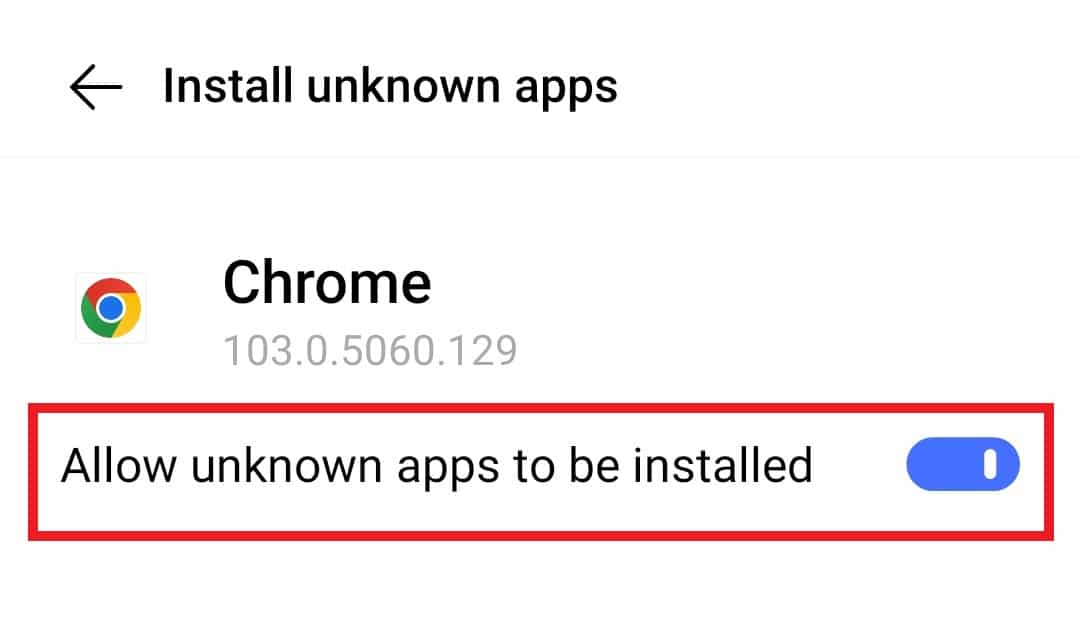
Méthode 5 : Désactiver temporairement l’antivirus Android
Si vous recherchez une autre méthode pour savoir comment corriger une erreur d’analyse, vous devez désactiver le logiciel antivirus sur votre système qui peut bloquer le processus d’installation pour des raisons de sécurité. La désactivation temporaire de l’antivirus de votre smartphone peut vous aider à installer votre application préférée sans aucune erreur, alors suivez les étapes ci-dessous pour la même chose :
1. Appuyez sur Paramètres sur votre appareil Android.
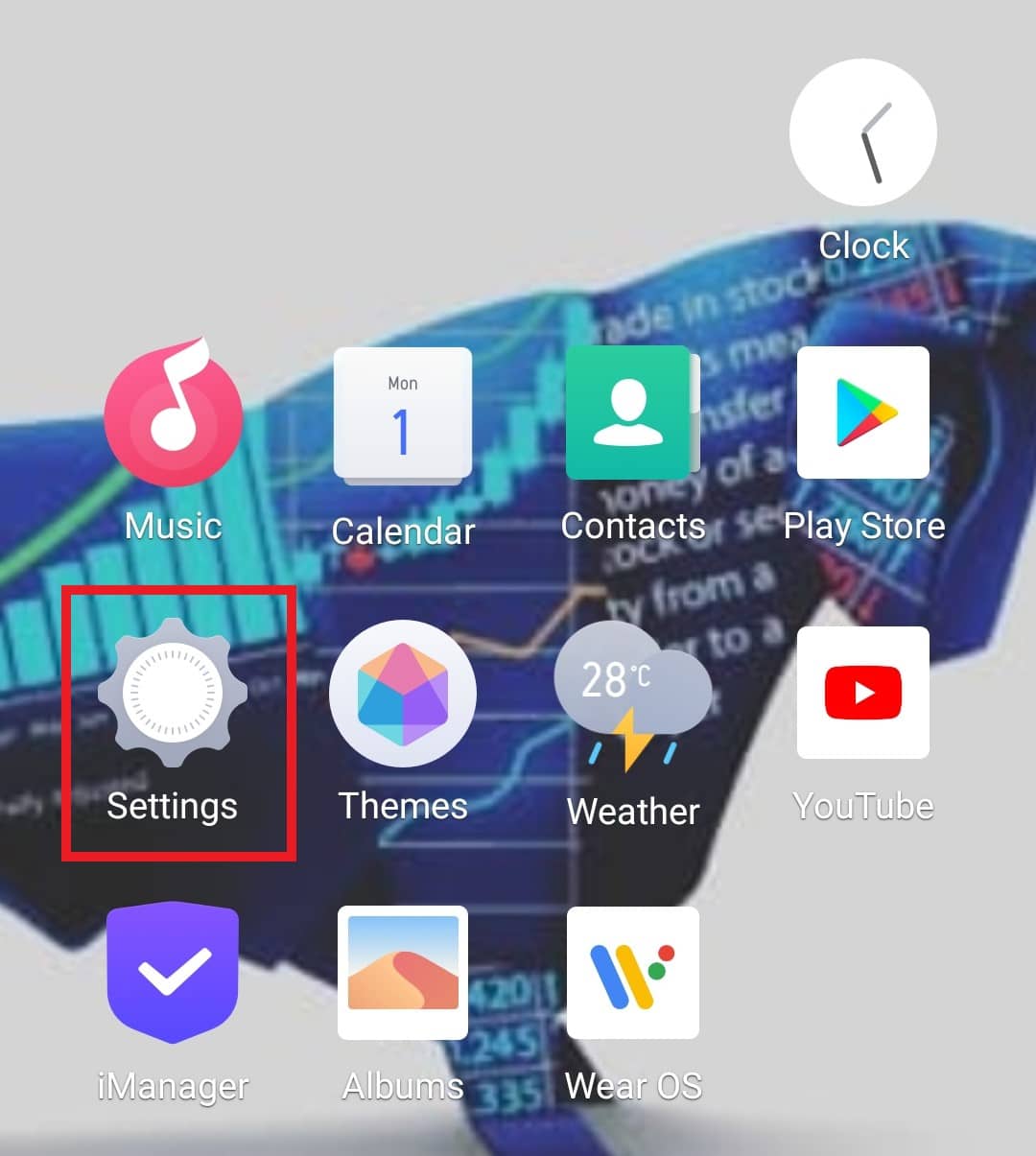
2. Ensuite, appuyez sur Applications et autorisations et sélectionnez Gestionnaire d’applications.
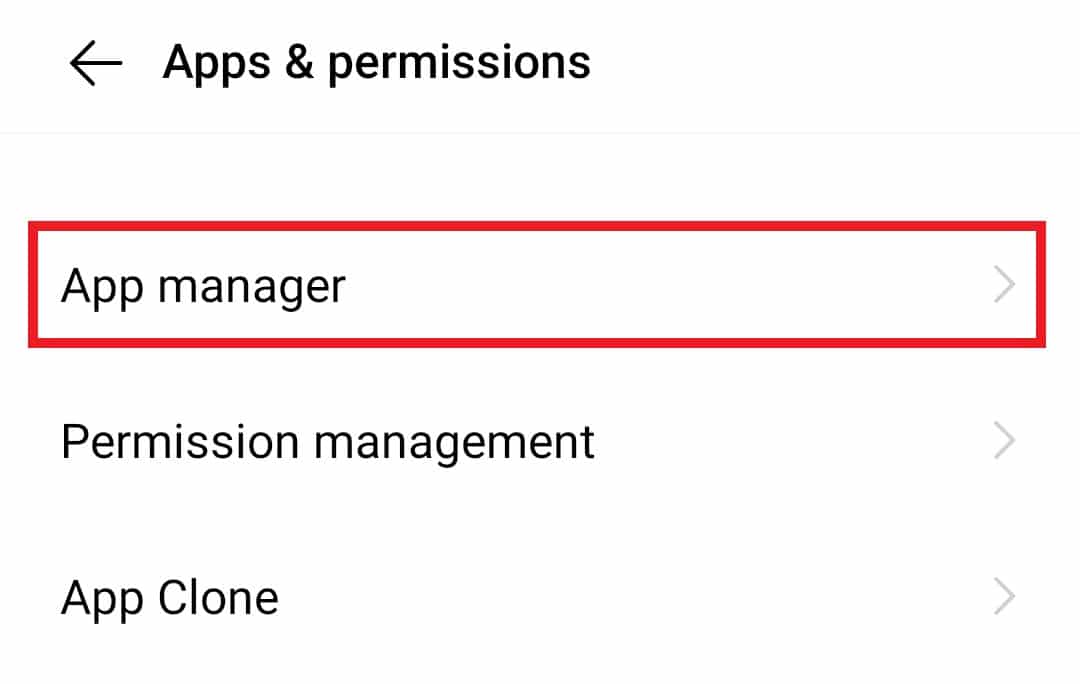
3. Maintenant, appuyez sur le logiciel antivirus.
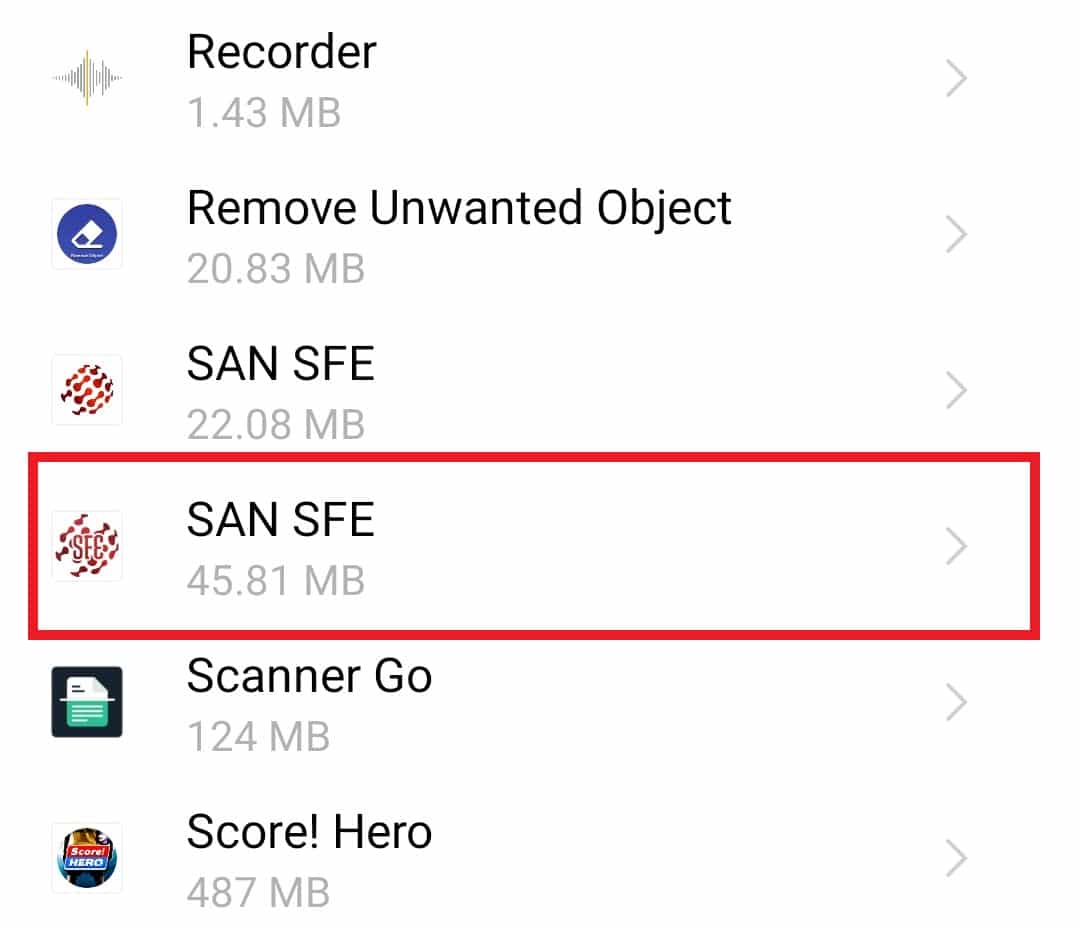
4. Appuyez sur Forcer l’arrêt pour désactiver temporairement l’application.
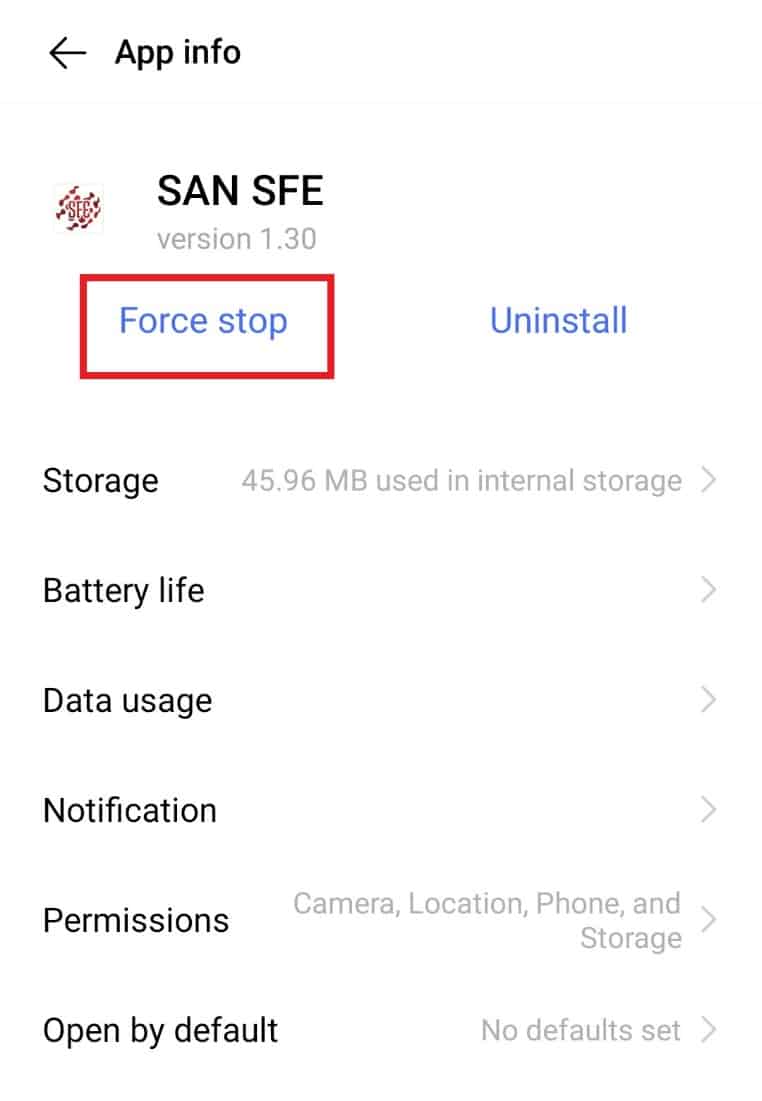
Maintenant que l’application est désactivée, continuez le processus d’installation et voyez si l’erreur est résolue.
Méthode 6 : Activer le débogage USB
Le débogage aide à supprimer les erreurs du logiciel ou du matériel du système et l’activation du débogage USB a aidé de nombreux utilisateurs d’Android à se débarrasser des erreurs d’analyse. Cela peut être fait sans connecter le téléphone à l’ordinateur et simplement en accédant aux paramètres du téléphone Android.
1. Appuyez sur Paramètres Android.
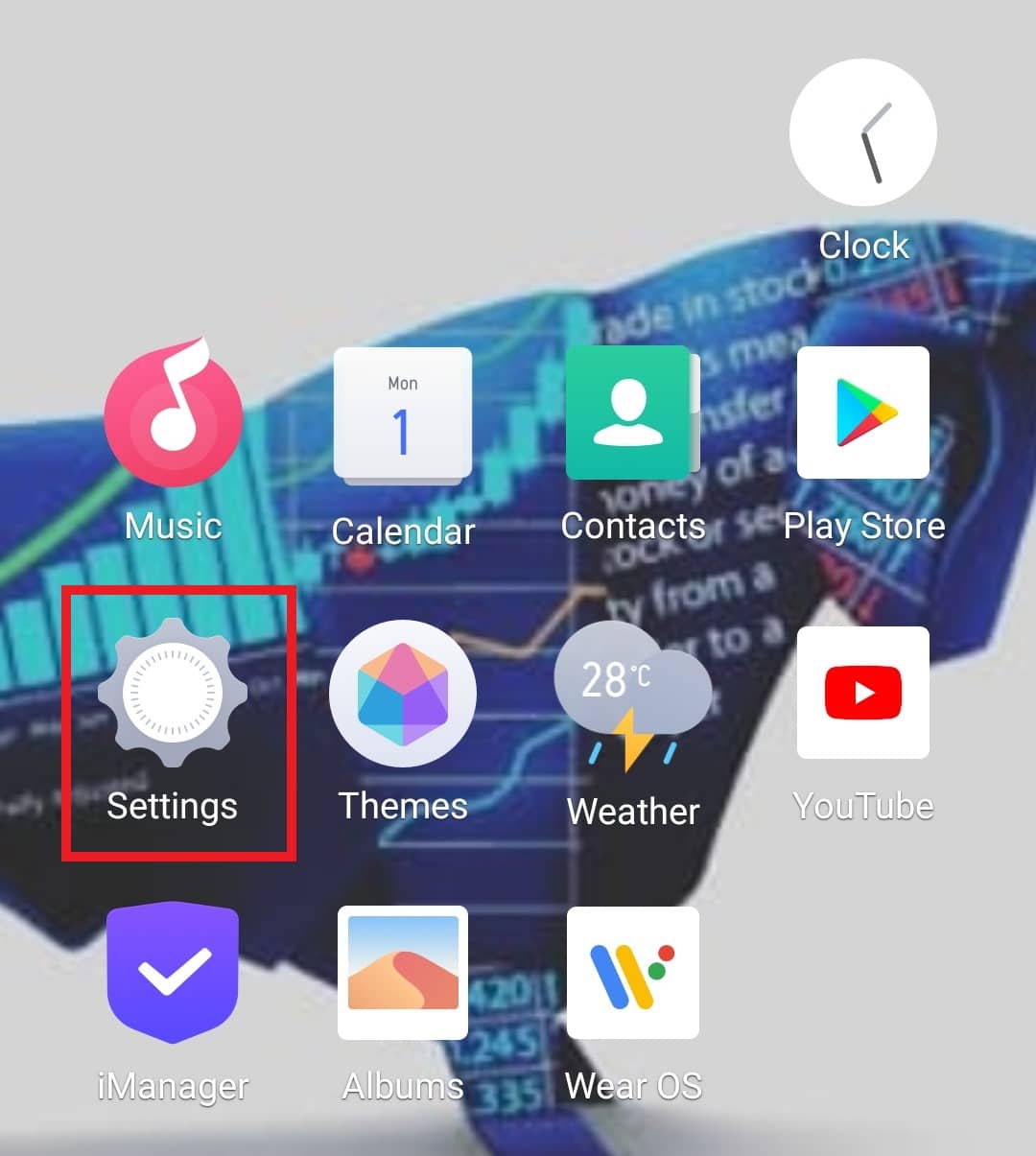
2. Maintenant, appuyez sur Gestion du système et sélectionnez À propos du téléphone.
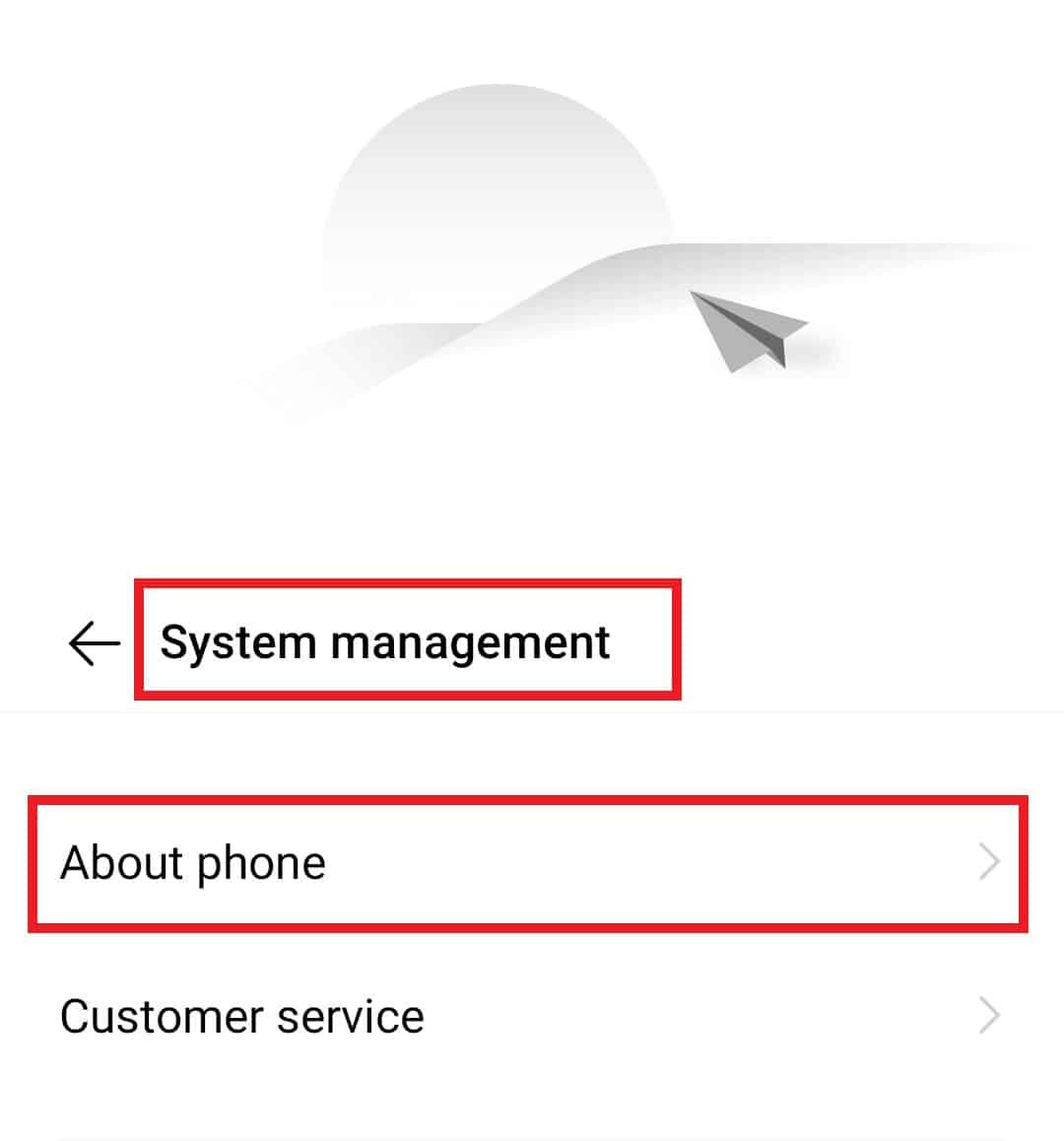
3. Appuyez sept fois sur la version du logiciel.
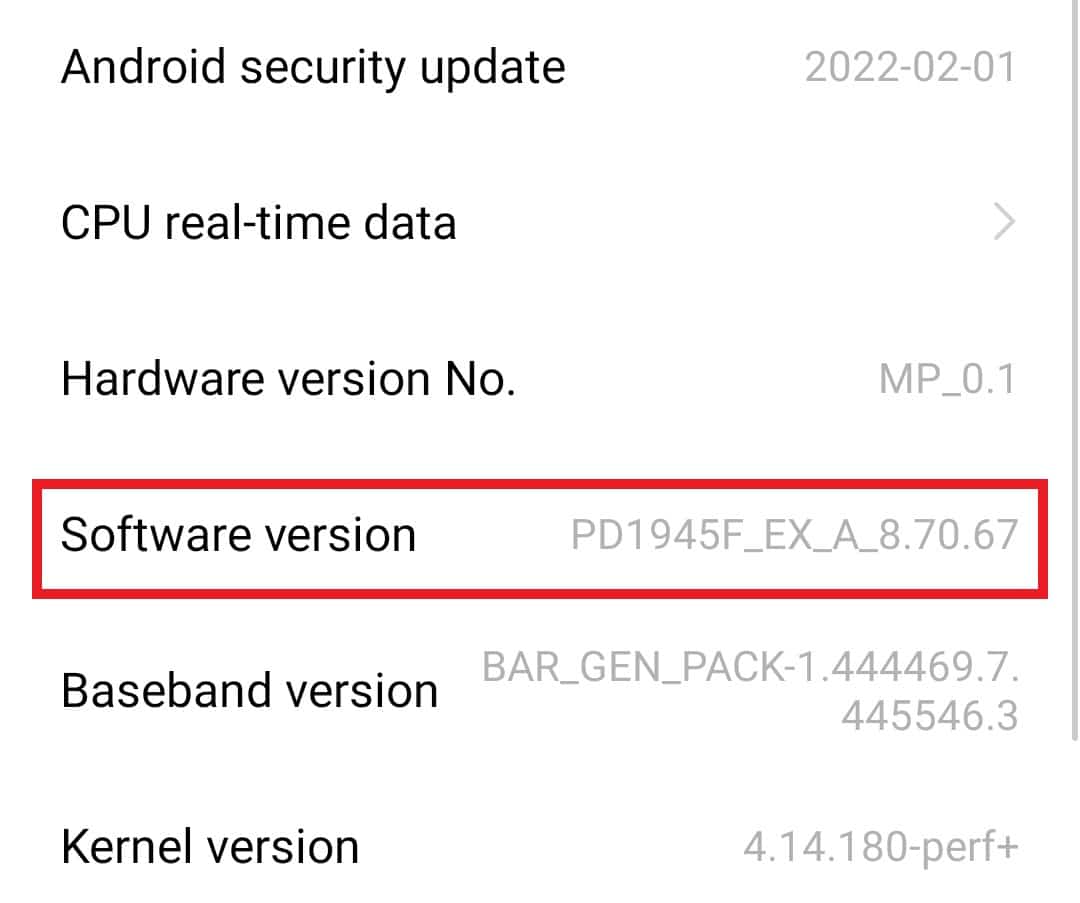
4. Maintenant, revenez à la gestion du système et appuyez sur les options du développeur.
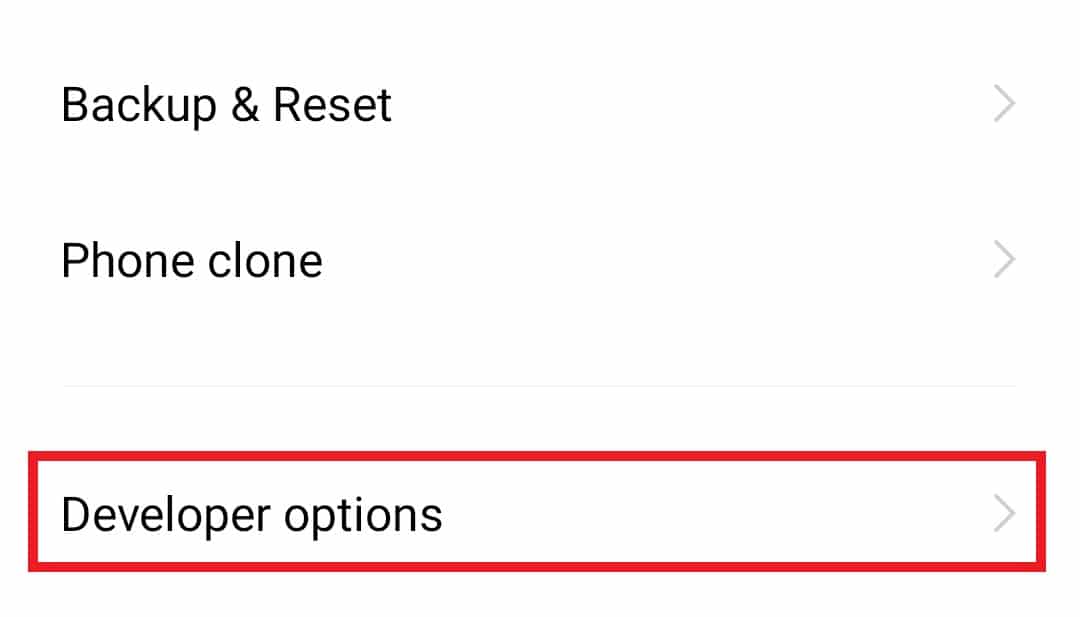
5. Activez le débogage USB.
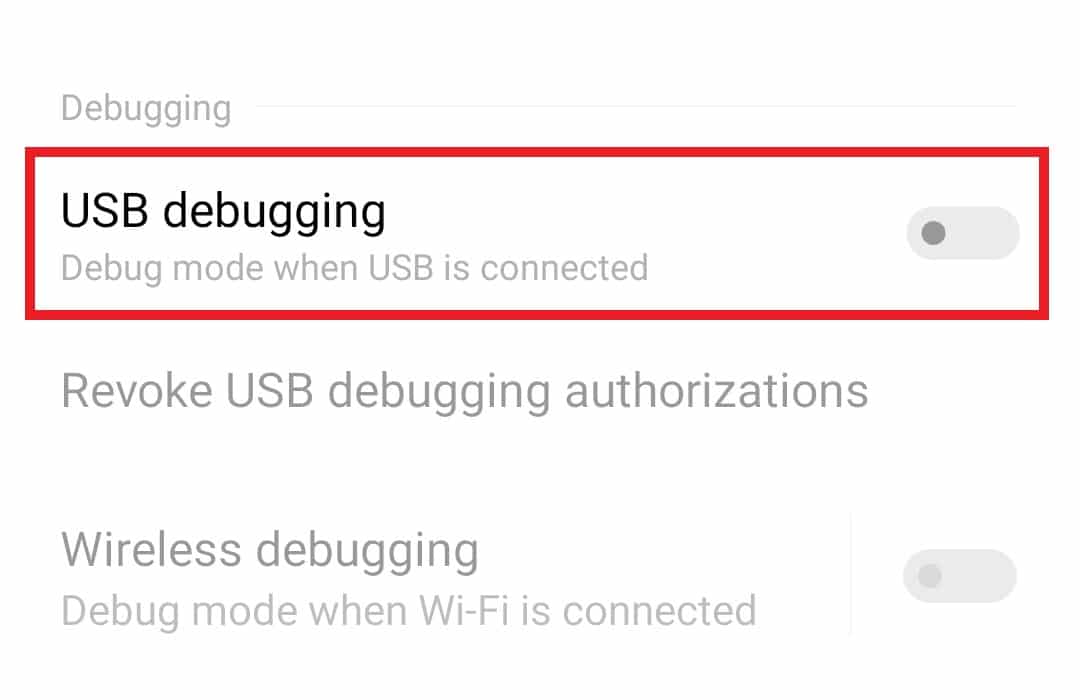
6. Sélectionnez OK pour confirmer.
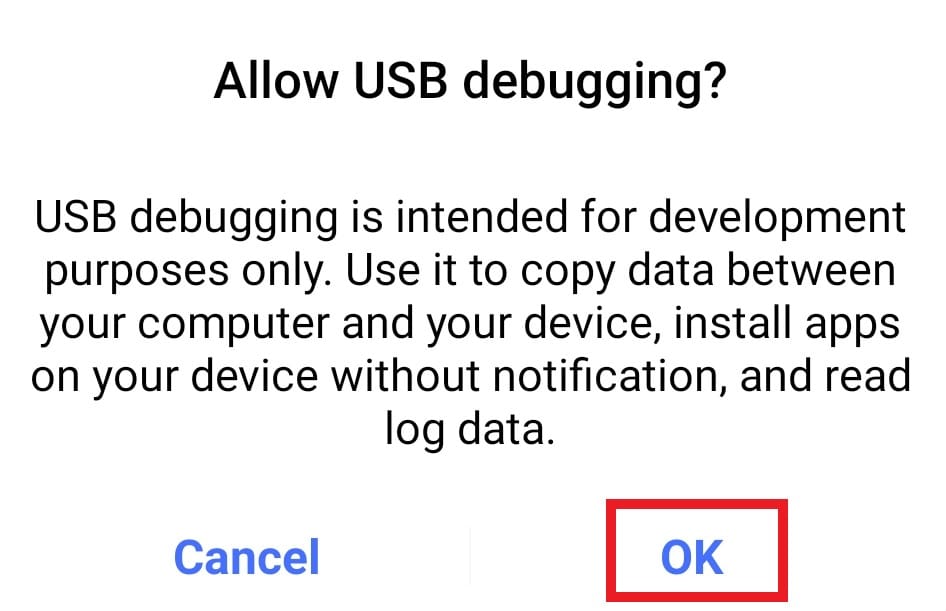
Méthode 7 : Supprimer les fichiers corrompus
Une autre méthode pour savoir comment corriger l’erreur d’analyse consiste à supprimer le fichier corrompu. Fichiers .apk corrompus d’une application qui, lorsqu’ils sont installés sur un téléphone Android, entraînent une erreur d’analyse. De plus, des raisons techniques peuvent entraîner la corruption des fichiers .apk. Ces fichiers doivent être supprimés de l’appareil pour résoudre le problème.
1. Accédez au navigateur de votre appareil Android.
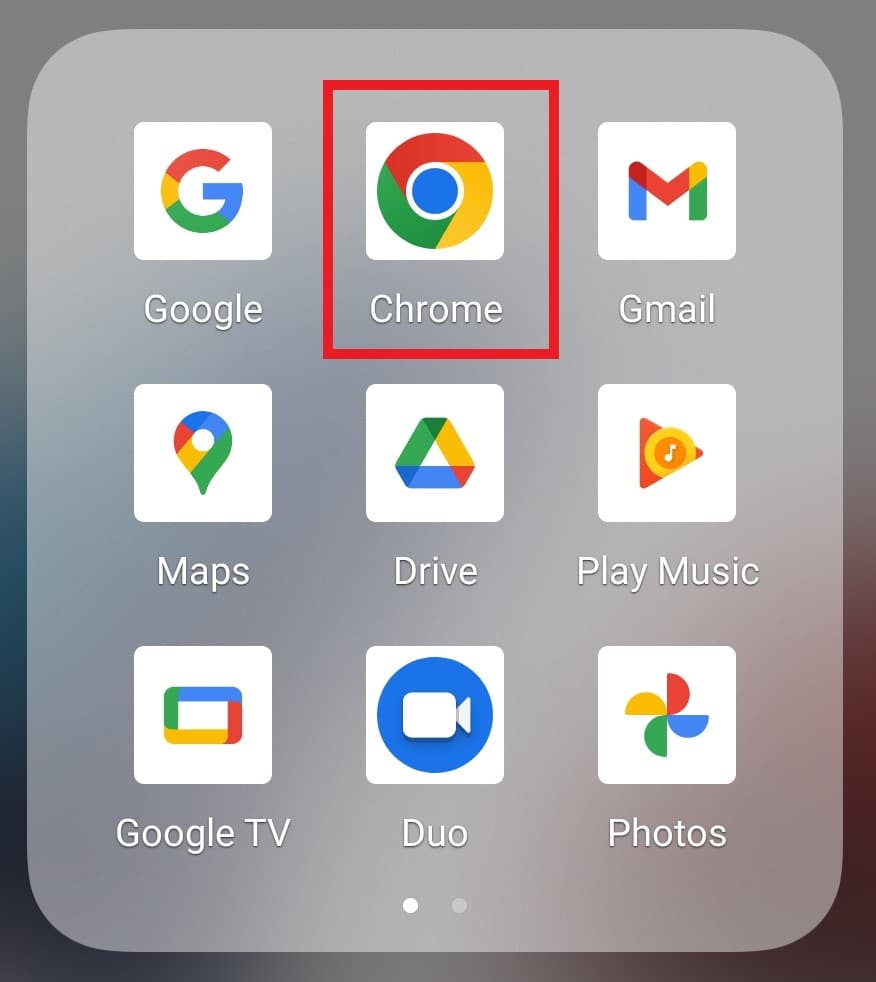
2. Appuyez sur l’icône à trois points.
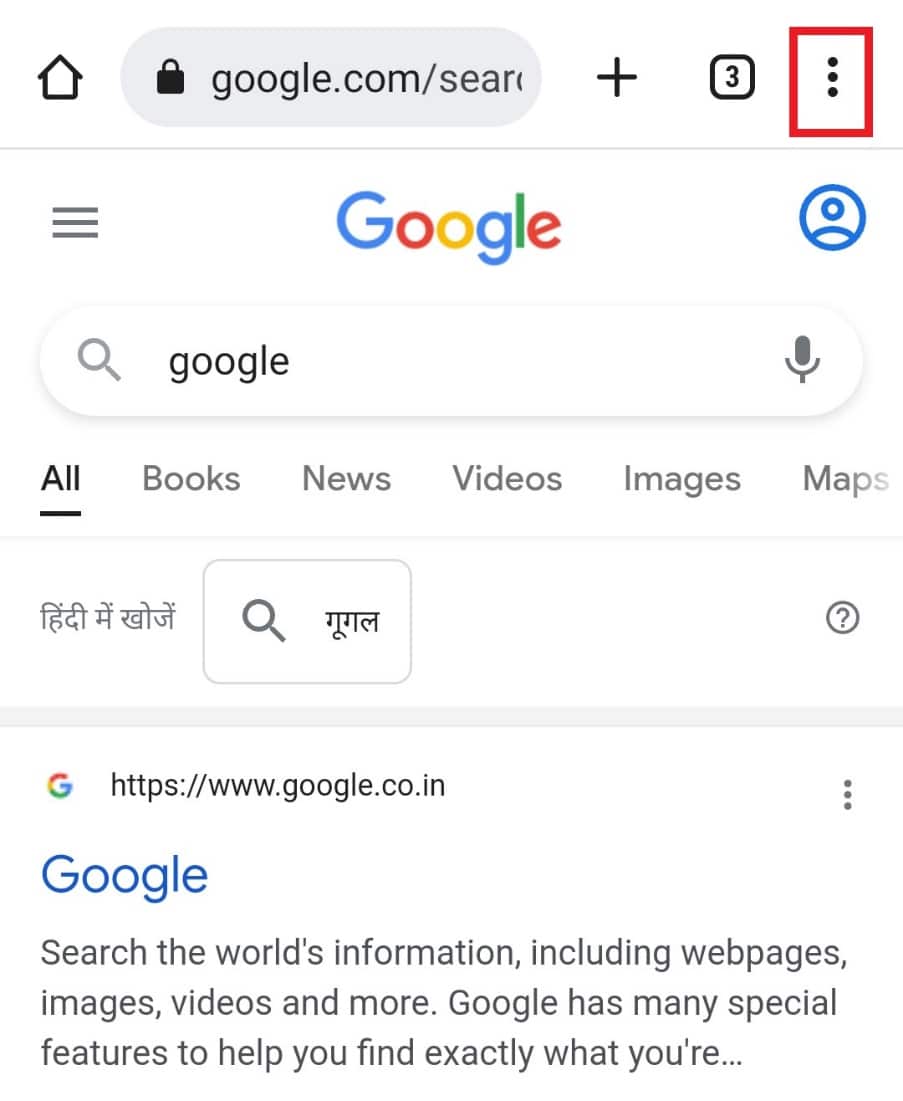
3. Sélectionnez Téléchargements.
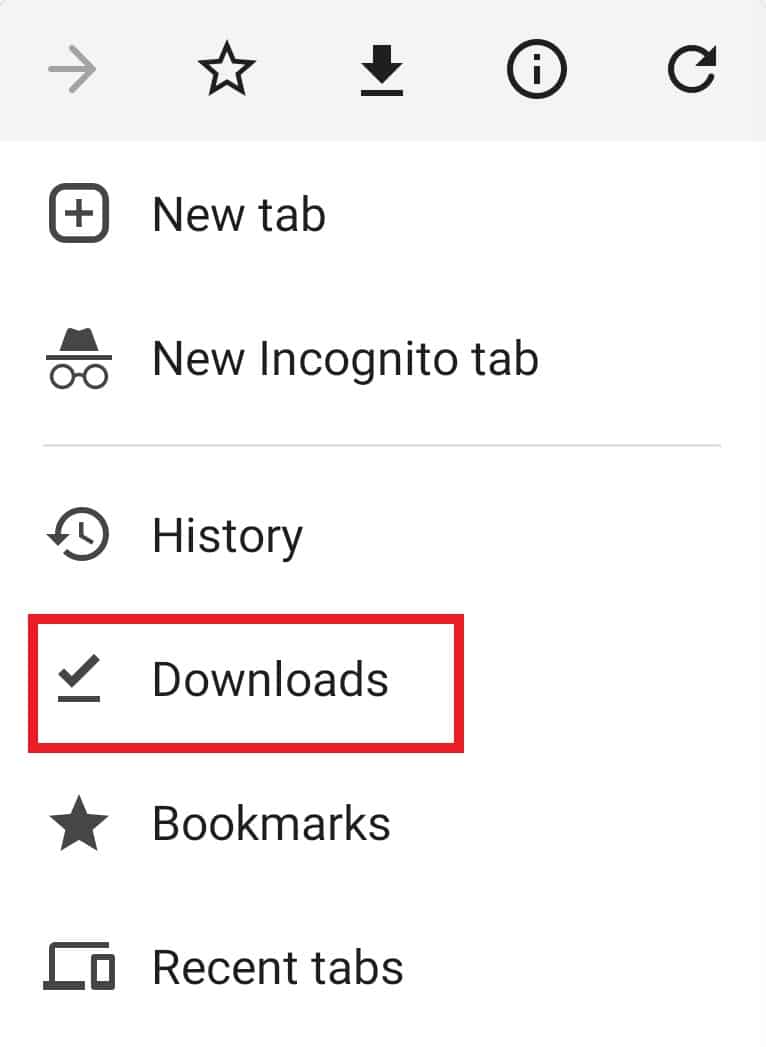
4. Maintenant, localisez le fichier .apk que vous avez installé et appuyez sur l’icône à trois points à côté.
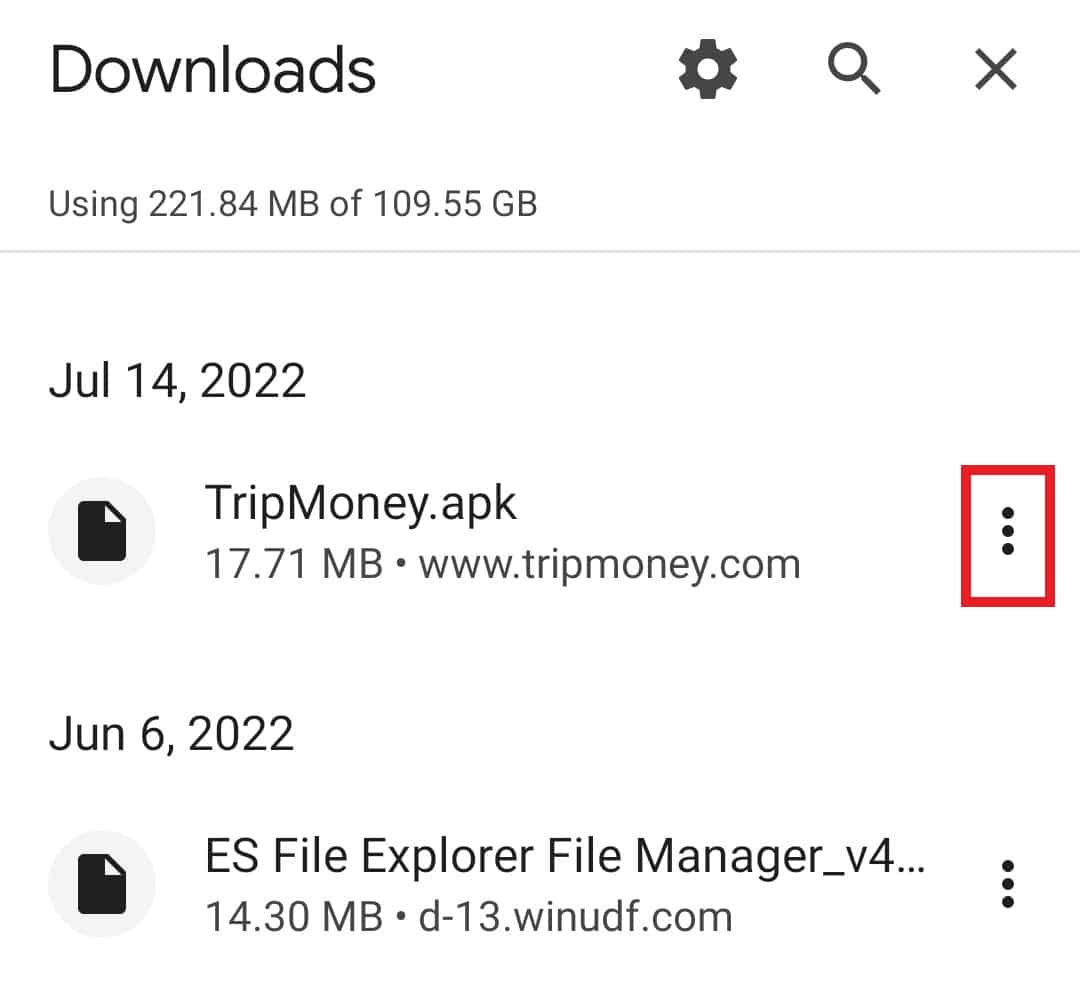
5. Appuyez sur Supprimer.
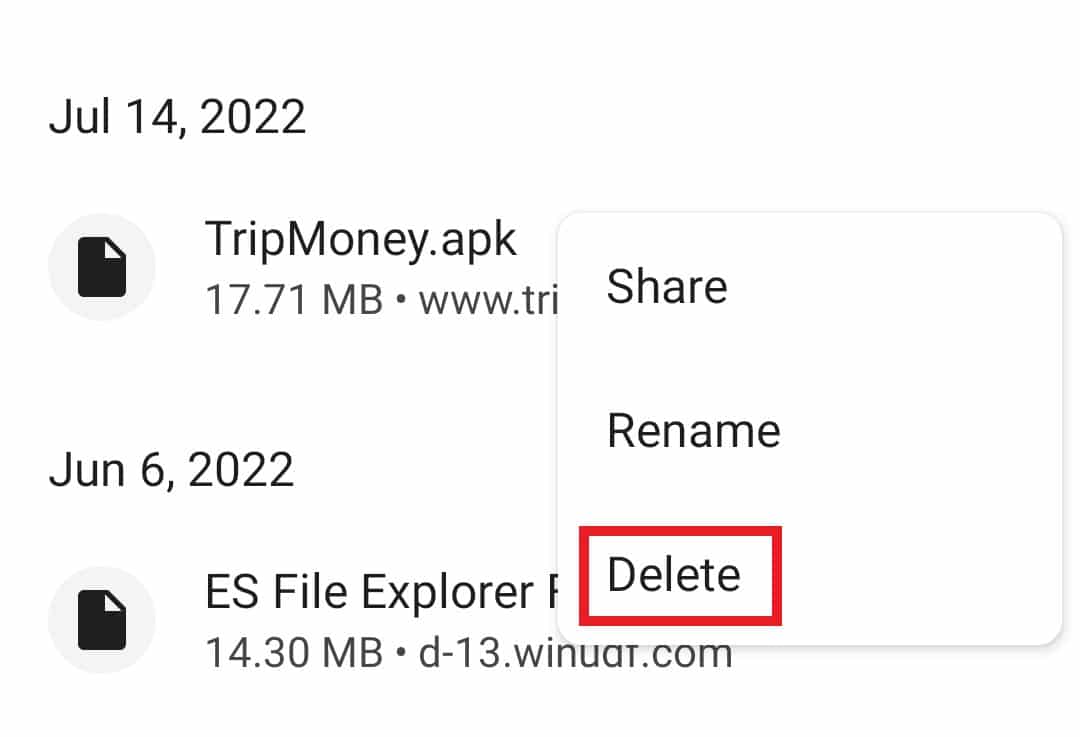
Une fois le fichier corrompu supprimé, réinstallez l’application pour vérifier si l’erreur est résolue.
Méthode 8 : vérifier la compatibilité de l’application
Si vous recevez toujours une erreur d’analyse lors de l’entrée $ sur votre appareil, vous devez vérifier la compatibilité de l’application avec votre appareil. La mise à jour de votre appareil Android n’est pas la seule solution, vous devez également vérifier si l’application que vous essayez d’installer est de la dernière version, sinon installez l’application à partir d’une source fiable ou de Google Play Store pour éviter un tel problème. Pour en savoir plus sur les fichiers .apk et leur installation, consultez notre guide Qu’est-ce qu’un fichier APK et comment installer un fichier .apk ?
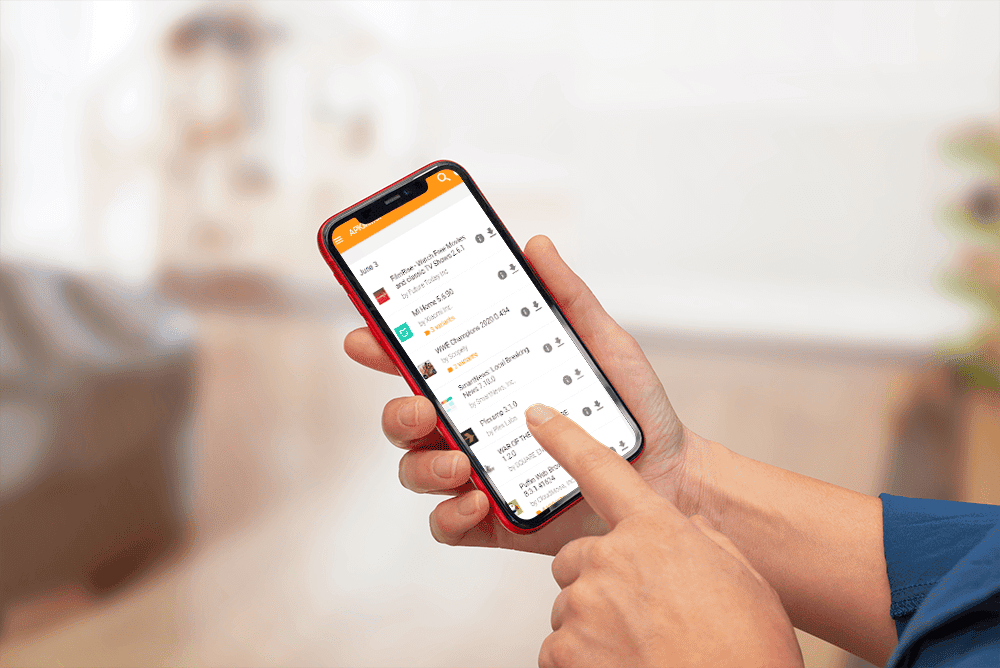
Méthode 9 : Effectuez une réinitialisation d’usine
La réinitialisation d’usine d’Android est une autre méthode et la dernière du genre pour régler l’erreur d’analyse. La réinitialisation de votre téléphone Android aide à résoudre les problèmes mineurs et les inconvénients tels que le gel et les problèmes de bugs. Donc, après tout cela, si vous rencontrez toujours des problèmes avec l’erreur, vous pouvez essayer de réinitialiser votre appareil pour trouver une solution. Mais avant d’effectuer une réinitialisation, assurez-vous de sauvegarder toutes les données sur votre appareil. Vous pouvez consulter notre guide sur Comment réinitialiser votre téléphone Android pour en savoir plus.
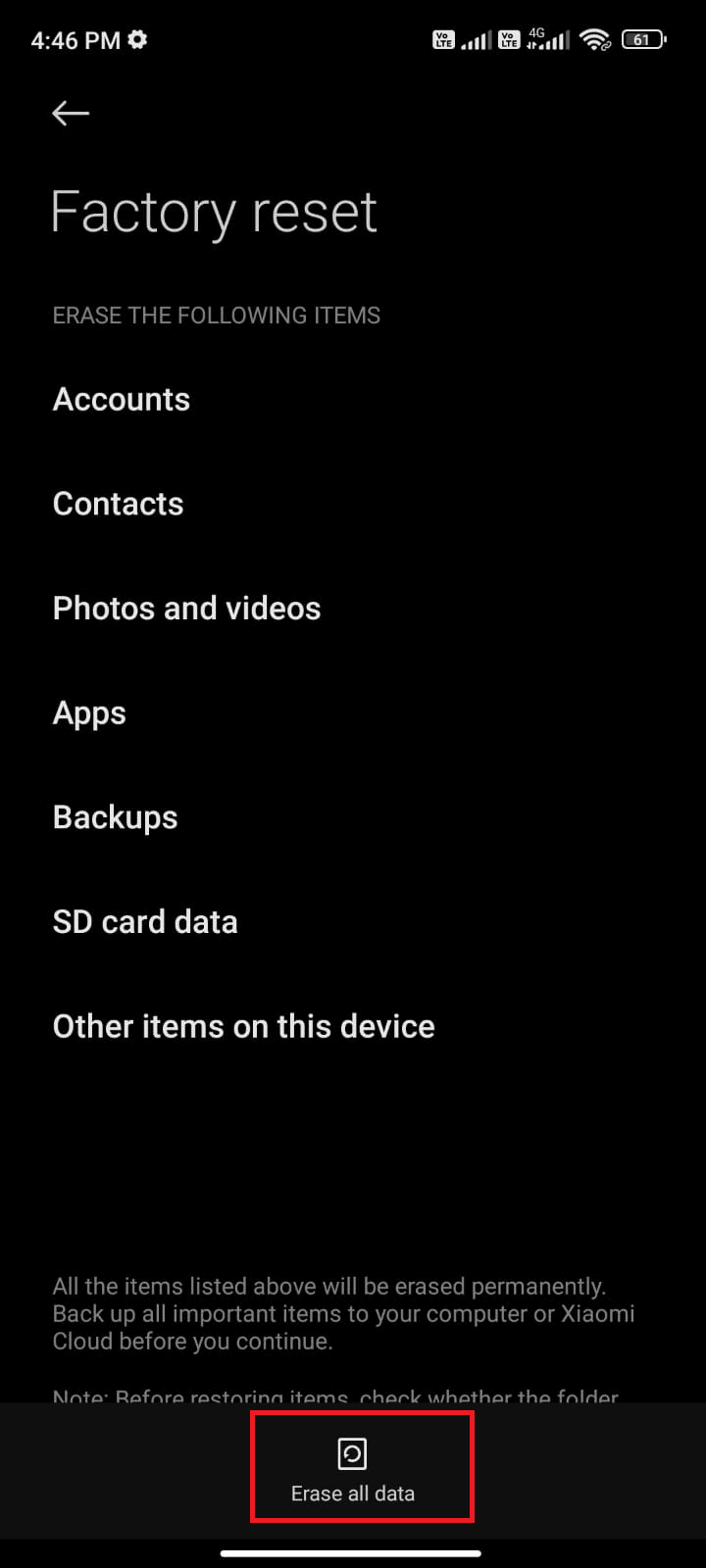
Foire aux questions (FAQ)
Q1. Qu’entend-on par parsing ?
Rép. L’analyse syntaxique est un processus d’analyse des données, puis de leur conversion en données utilisables d’un autre type. L’analyse dans Androids est un phénomène courant qui aide à rendre le texte compréhensible.
Q2. Pourquoi l’analyse se produit-elle ?
Rép. Une erreur d’analyse se produit lorsqu’un fichier n’est pas complètement installé, est endommagé, corrompu s’est vu refuser l’autorisation de téléchargement ou est incompatible avec l’appareil.
Q3. À quoi servent les autorisations d’application ?
Rép. Les autorisations d’application aident les applications à accéder au contrôle de votre appareil, ces contrôles incluent l’appareil photo, les messages, le microphone, les photos, etc. Si les autorisations de l’application sont activées sur votre téléphone, l’application avec l’autorisation peut accéder aux données sensibles.
Q4. Les autorisations des applications peuvent-elles être réinitialisées ?
Rép. Oui, les autorisations des applications peuvent être réinitialisées en utilisant la même méthode que celle utilisée pour activer les autorisations. Pour des informations plus détaillées, consultez la méthode 4 ci-dessus.
Q5. La suppression d’une application supprime-t-elle toutes ses données ?
Rép. Oui, la suppression d’une application supprime toutes ses données. Avant de supprimer une application, assurez-vous de sauvegarder toutes les données dont vous pourriez avoir besoin.
***
Les appareils Android sont faciles à utiliser, conviviaux et parfaits pour télécharger et utiliser les applications de votre choix. Mais l’installation de ces fichiers .apk des applications peut être gênante, en particulier lorsque des erreurs telles qu’une erreur d’analyse se produisent sur votre smartphone. Nous espérons que notre guide vous a aidé à résoudre le problème d’erreur d’analyse sur l’entrée $ et que vous avez pu savoir ce que signifie une erreur d’analyse. Faites-nous savoir laquelle des méthodes a été la plus utile et fournissez-vous une solution rapide. Pour des suggestions et des questions sur le sujet, déposez un commentaire ci-dessous.

